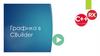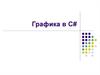Similar presentations:
Работа с графикой в С++ Bulder
1. Работа с графикой в С++ Bulder
2. Embarcadero RAD Studio
3. Embarcadero RAD Studio
4. Библиотека классов системы
Сегодня в С++ Builder библиотекой классов являетсябиблиотека визуальных компонентов VCL – Visual
Component Library) – библиотека визуальных
компонентов. В ее основе лежит концепция свойств,
методов и событий.
5. Инспектор объектов
С помощью инспектора объектовможно задавать начальные
значения свойств объектов и их
реакцию на стандартные события.
Окно инспектора объектов
содержит список компонентов
текущей формы, а также две
закладки: свойства (Propeties) и
события (Events).
6. Инспектор объектов
Свойства являются атрибутами компонента,определяющими его внешний вид и поведение.
Каждый компонент имеет свой собственный
набор обработчиков событий.
Label1->Caption = “First”;
В C++ Builder следует писать функции,
называемые
обработчиками
событий,
и
связывать события с этими функциями.
Создавая, обработчик того или и ого события,
вы поручаете программе выполнить написанную
функцию, если это событие произойдет.
7. Инспектор объектов
Метод является функцией, которая связана с компонентом, икоторая объявляется как часть объекта. Создавая обработчики
событий, можно вызывать методы, используя следующую
нотацию:
->, например:
Label1->Show();
ЗАМЕЧАНИЕ: при создании формы связанные с ней модуль и
заголовочный файл с расширением *.h генерируются
обязательно, тогда как при создании нового модуля он не
обязан быть связан с формой (например, если в нем содержатся
процедуры расчетов).
Имена формы и модуля можно изменить, причем желательно
сделать это сразу после создания, пока на них не появилось
много ссылок в других формах и модулях.
8. Компонент форма - TForm
Как и любой другой визуальный компонент, формаимеет свойства, методы и события, общие для всех
визуальных компонентов.
По умолчанию проект первоначально содержит
файлы для одной формы и исходного кода одного
модуля. Однако большинство проектов содержат
несколько форм и модулей.
9. Компонент форма - TForm
10. Компонент форма - TForm
11. Компонент форма - TForm
12. Построение графиков
Обычно результаты расчетов представляются в видеграфиков и диаграмм.
Способы построения графиков и диаграмм:
1. Использование компонента TChart
2. Использование свойства Canvas формы
3. Использование свойства Canvas PaintBox
13. Построение графиков
TCanvas (Канва) - это класс, предназначенный длявывода и хранения графических объектов в C++
Builder.
Канва входит в состав большинства визуальных
компонентов, кроме стандартных оконных
контролеров (TButton, TMemo, TPanel и т.п.).
При помощи методов этого класса можно рисовать
как и стандартные примитивы (линии, эллипсы,
прямоугольники), так и графические объекты
типа Graphics::TBitmap.
14. Построение графиков
Методы класса ТCanvas-, используемые для созданияграфика:
MoveTo(х,у) – перейти к точке холста с
координатами (х,у) (в пикселах);
LineTo(х,у) – нарисовать линию из предыдущей точки
в точку с координатами (х,у).
15. Функции Канвы
Метод (Функция)Действие
MoveTo
Определяет текущую позицию пера
LineTo
Рисует прямую до заданной точки
Rectangle
Ellipse
Arc
Polyline
PolyBezier
Chord
DrawFocusRect
FrameRect
Рисует прямоугольник
Рисует эллипс
Рисует дугу
Рисует ломаную линию
Рисует кривую Безье
Рисует сектор
Рисует прямоугольник
Выводит рамку вокруг прямоугольника
Pie
TextOut
TextHeight
Выводит сектор круга
Выводит текстовую строку
Задает высоту текстовой строки
TextWidth
Задает ширину для вывода текстовой строки
TextRect
Вывод текста внутри прямоугольника
FillRect
Заливка указанного прямоугольника цветом и текстурой текущей кисти
FloodFill
Заливка области канвы (произвольной формы) заданным цветом
16. Цвета Pen
Form1 –> Canvas->Pen->Color = clRed;Таблица констант:
Константа
clBlack
clMaroon
clGreen
clOlive
clNavy
clPurple
clTeal
clGray
clSilver
clRed
clLime
clBlue
clYellow
clFuchsia
clAqua
clWhite
Значение цвета
Черный
Темно-бордовый
Зеленый
Оливково-зеленый
Темно-синий
Пурпурный
Морской воды
Серый
Серебряный
Красный
Лимонно-зеленый
Синий
Желтый
Сиреневый
Голубой
Белый
17. Стиль Pen
Form1 –> Canvas->Pen->Style = psSolid;Значение
Описание
psSolid
psDash
psDot
Сплошная линия
Штриховая линия
Пунктирная линия
psDashDot
Штрих-пунктирная линия
psDashDotDot
Линия, чередующая штрих и два пунктира
psClear
Отсутствие линии
psInsideFrame
Сплошная линия, но при Width>1 допускающая цвета,
отличные от палитры Windows
18. Построение графиков
Система C++Builder имеет мощный пакетстандартных программ вывода на экран и
редактирования графической информации, который
реализуется с помощью визуально отображаемого
на форме компонента TChart (вкладка TeeCartStd)
19. Построение графиков
Компонент TChart осуществляет всю работу поотображению графиков, переданных в объект Seriesk:
строит и размечает оси, рисует координатную сетку,
подписывает название осей и самого графика,
отображает переданную таблицу в виде всевозможных
графиков или диаграмм.
При необходимости, с помощью встроенного
редактора EditingChart компоненту TСhart передаются
данные о толщине, стиле и цвете линий, параметрах
шрифта подписей, шагах разметки координатной сетки
и другие настройки.
20. Построение графиков
Вызов редактора EditingChart:двойной щелчок на объекте Chart1
контекстное меню на объекте Chart1 и выбрать Edit
Chart…
ЗАМЕЧАНИЕ: график можно настраивать и изменять
параметры и в ходе выполнения программы, то есть
его настройка не ограничивается одним окошком.
21.
22. Построение графиков
Для добавления координат точек из таблицы вдвумерный массив объекта Seriesk используется
функция
Series1->AddXY(AXValue;AYValue;AXLabel;AColor) ,
где AXValue, AYValue – координаты точки по осям X и
Y;
AXLabel – текстовая надпись добавленной точки;
AСolor задает цвет линий (если равен clTeeColor, то
принимается цвет, определенный при
проектировании формы).
Например: Series1->Add(y,x,clRed);
23. Задание
1) 2 графика на Form1 -> Canvas с основными идополнительными осями.
2) 3 графика в Tchart с элементами управления
3) Анимацию в PaintBox
24. Варианты
Вариант4.1
4.2
4.3
1
1
1
1
2
2
2
2
3
3
3
3
4
4
4
4
5
5
5
5
6
6
6
6
7
7
7
7
8
8
8
8
9
9
9
9
10
10
10
10
11
11
1
11
12
12
2
1
13
13
3
2
14
14
4
3
15
15
5
4
16
16
6
5
25. Варианты
Вариант4.1
4.2
4.3
17
16
7
6
18
15
8
7
19
14
9
8
20
13
10
9
21
12
1
10
22
11
2
11
23
10
3
1
24
9
4
2
25
8
5
3
26
7
6
4
27
6
7
5
28
5
8
6
29
4
9
7
30
3
10
8
31
2
1
9
32
1
2
10

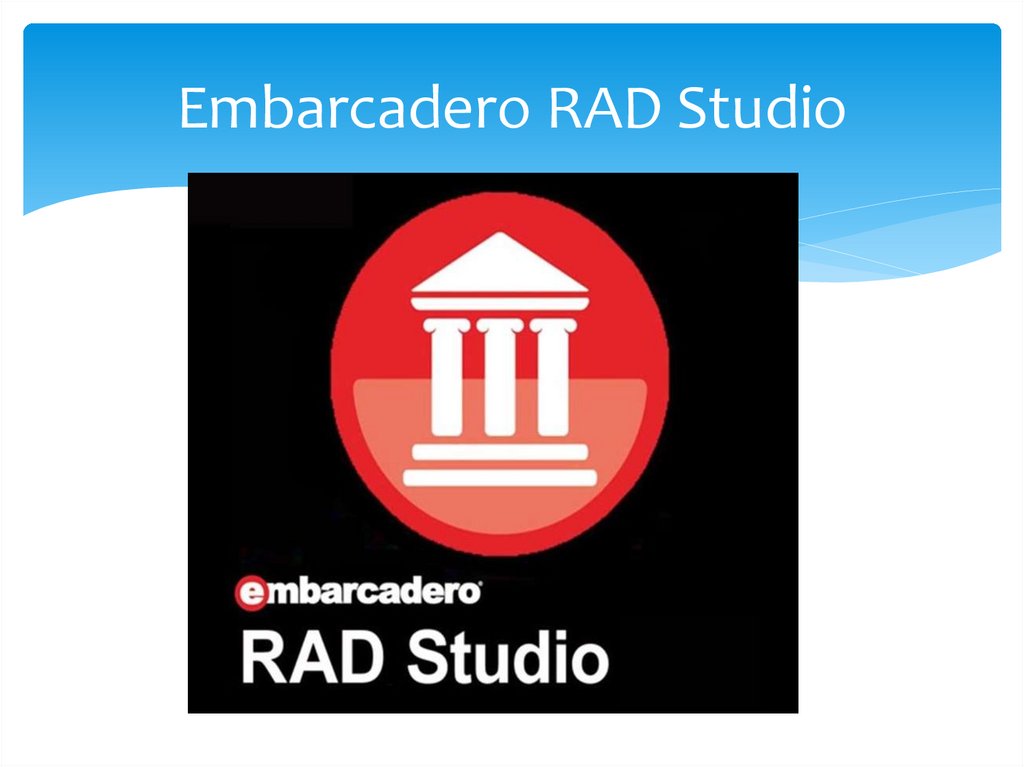
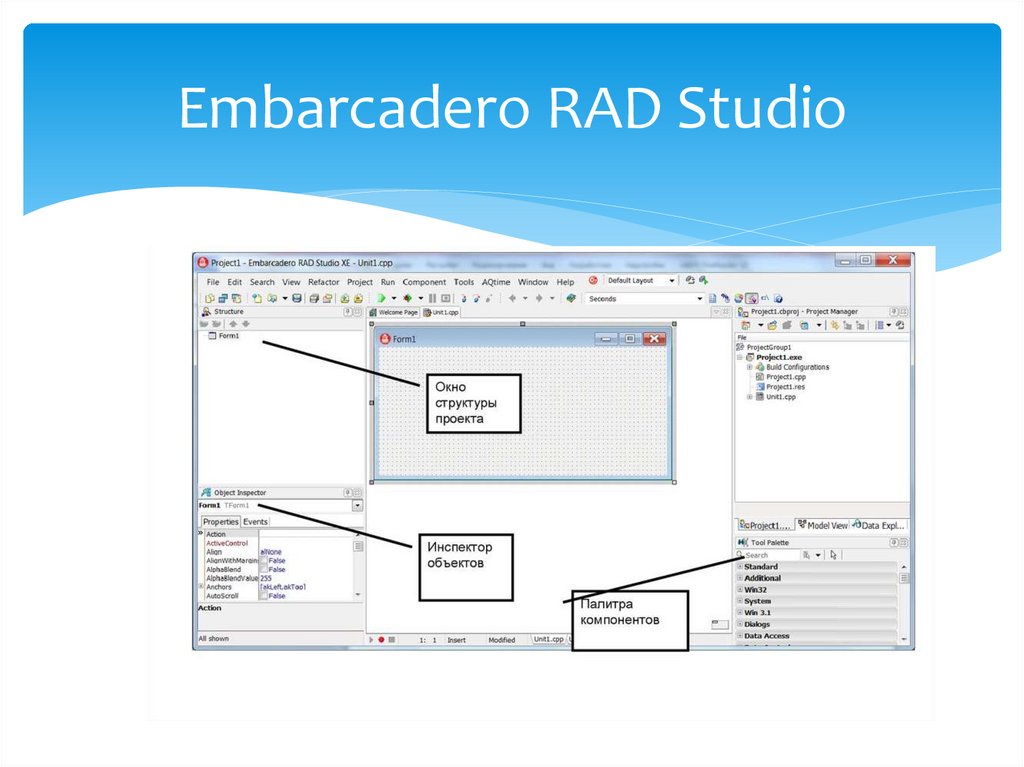








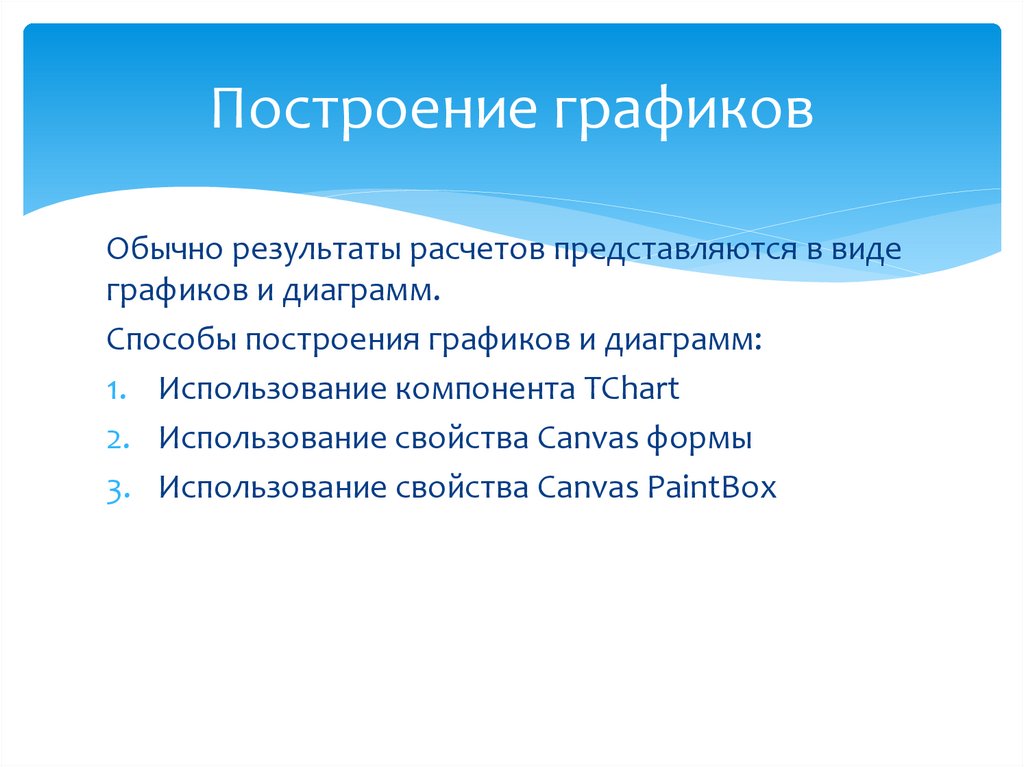
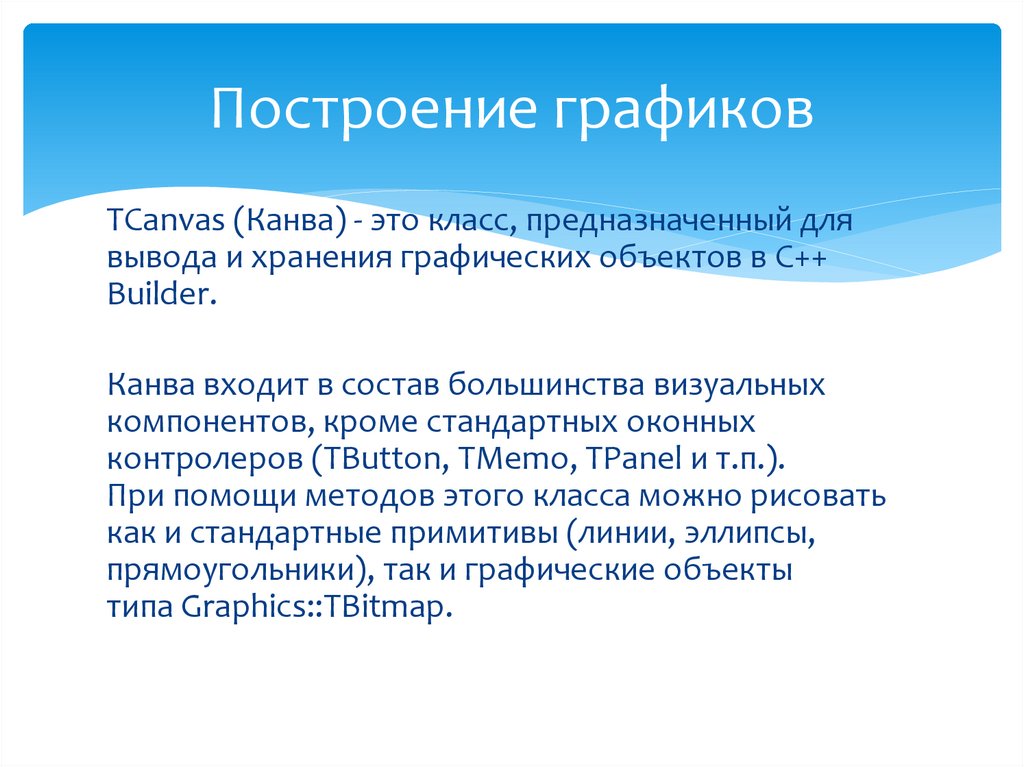


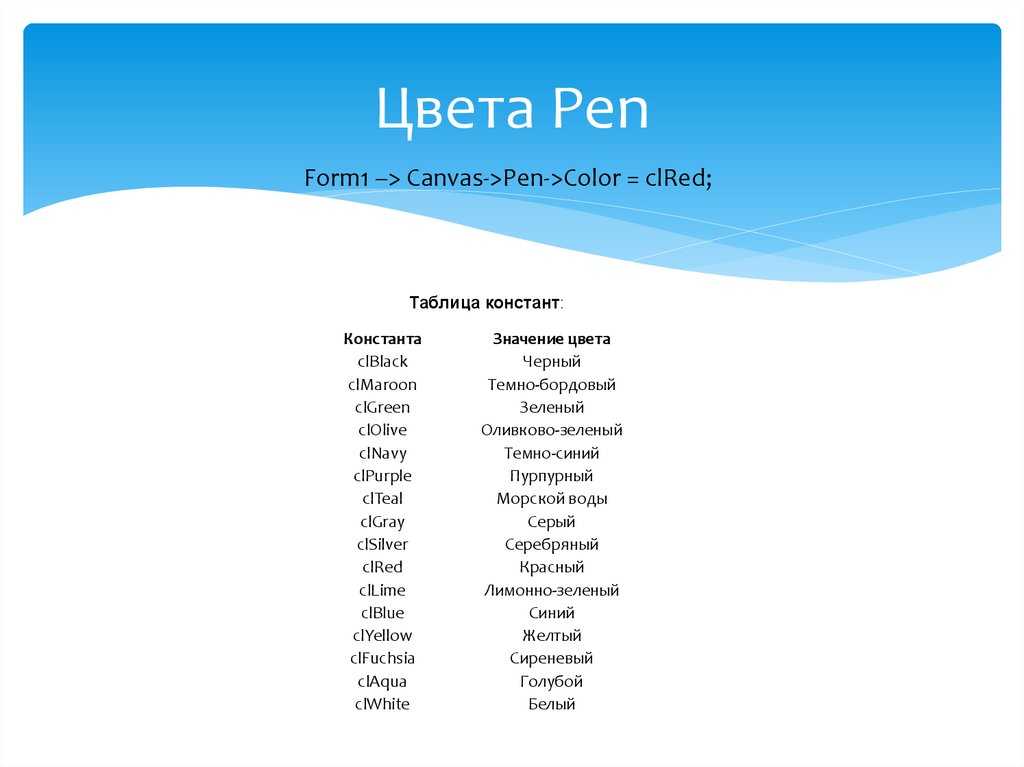
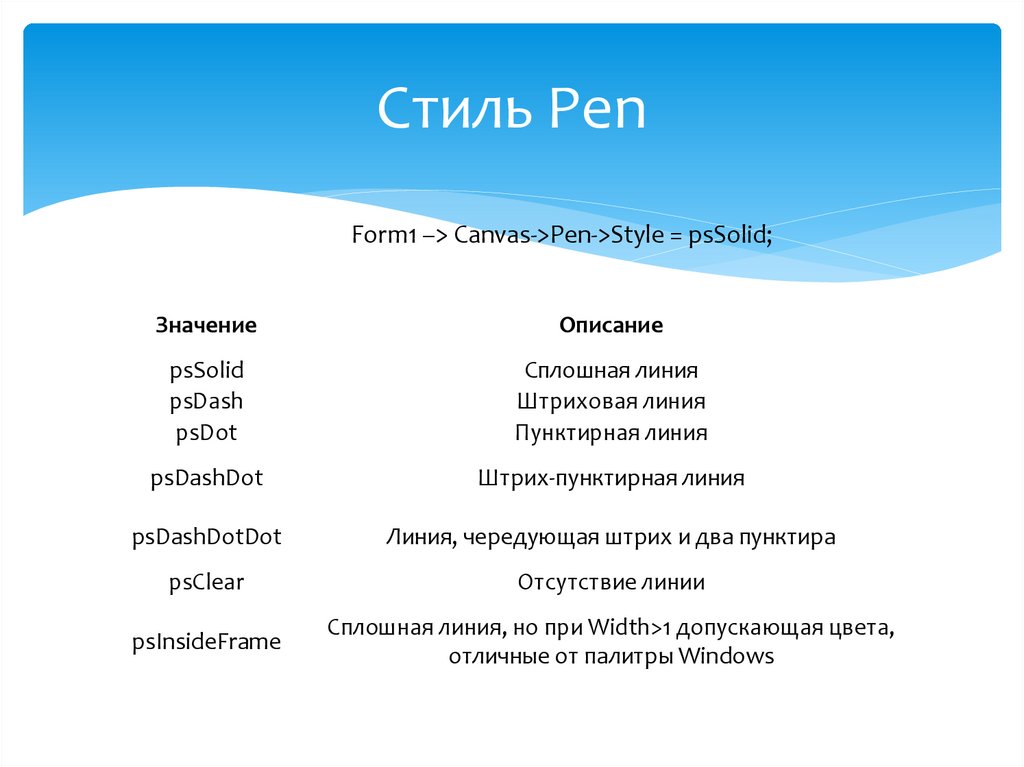




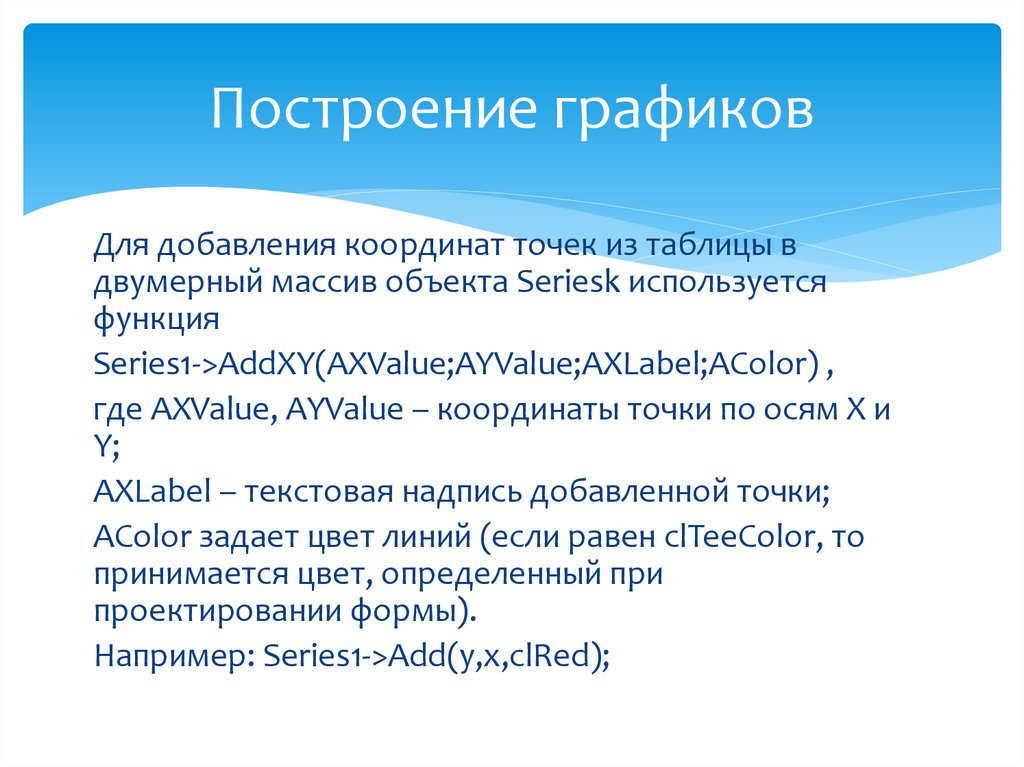

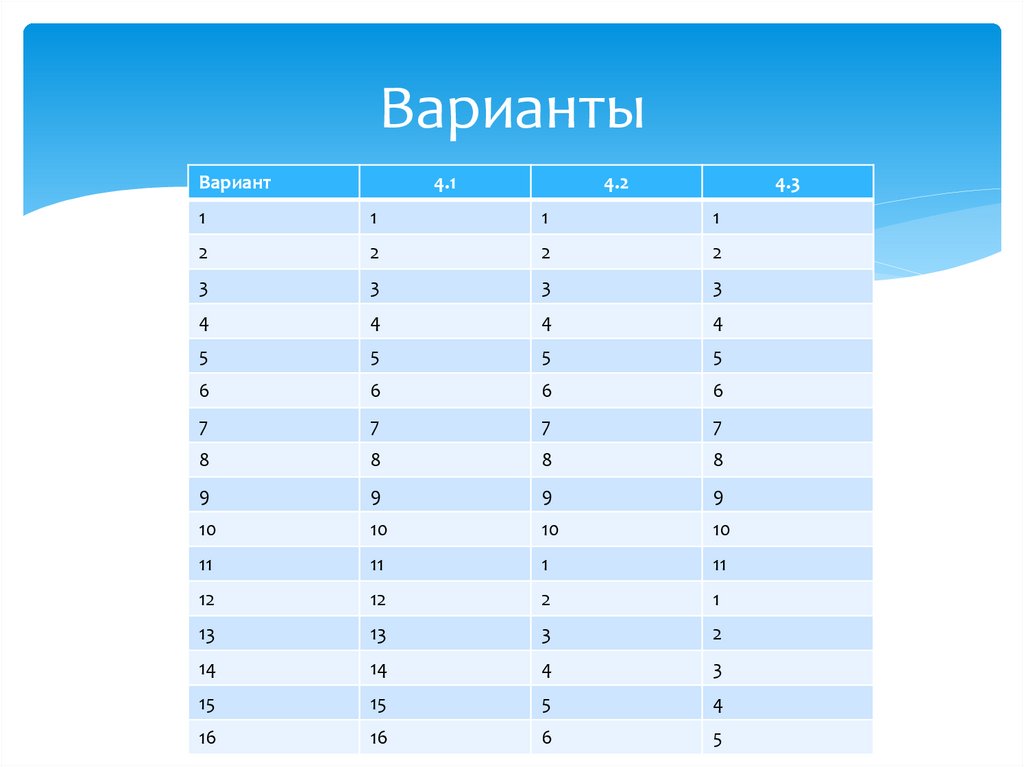
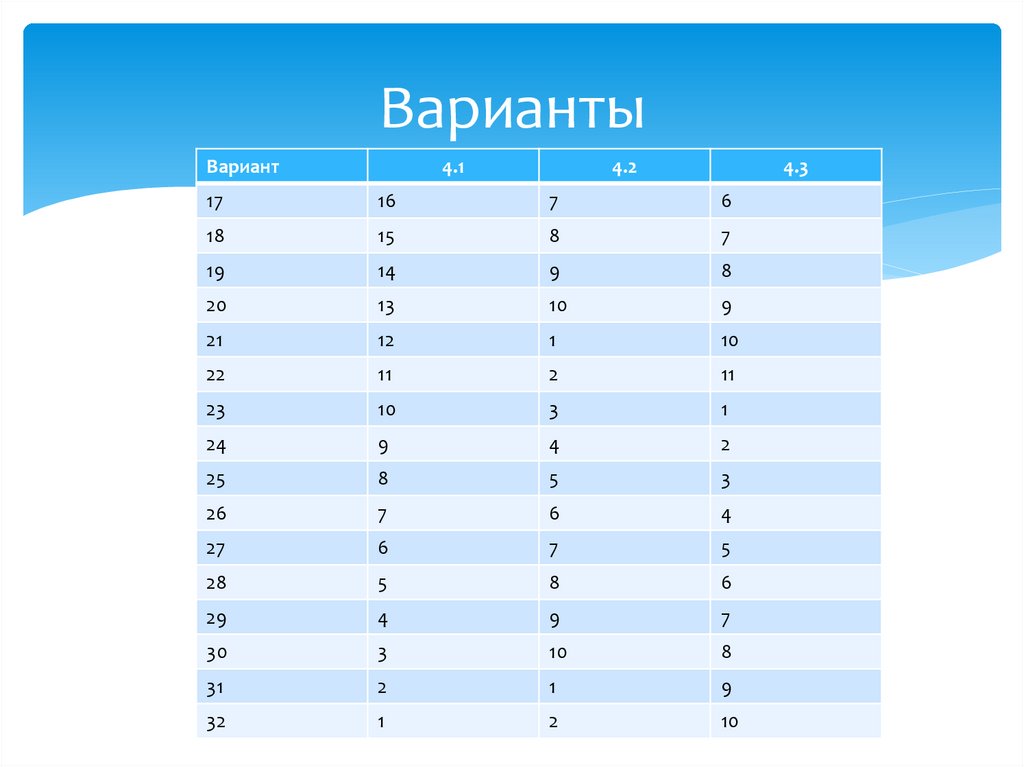
 programming
programming